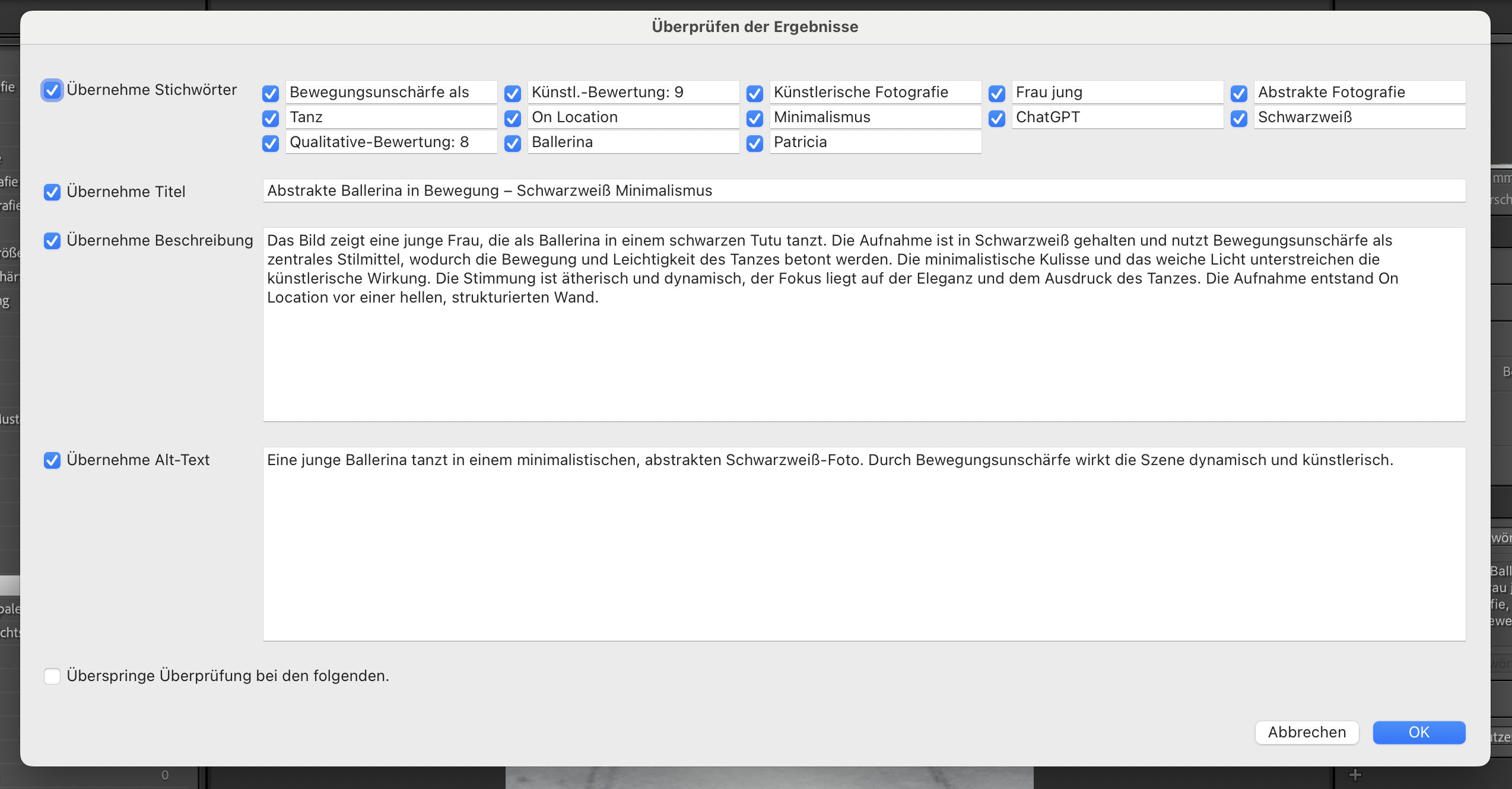Alles begann mit einem einfachen Chat: „Bilder verschlagworten in Lightroom“.
Ich saß vor Lightroom, die wachsende Bibliothek im Blick – und stellte mir die immer gleiche Frage: „Wie bekomme ich endlich eine saubere, konsistente und nutzbare Verschlagwortung hin?“
Das war der Startpunkt meines Projekts „Lightroom Sammlung strukturieren“.
Vom Problem zum Regelwerk
Mit ChatGPT habe ich Schritt für Schritt ein Regelwerk entwickelt, das eindeutige Vorgaben enthält und keine Grauzonen offenlässt. Schlagwörter werden konsistent vergeben, und Smart-Sammlungen in Lightroom funktionieren zuverlässig.
Inspiration von gwegner.de
Ein zusätzlicher Anstoß kam durch den Artikel und das Video von Gunther Wegner auf gwegner.de. Dort sah ich, dass KI und Lightroom hervorragend zusammenspielen – und dass es sich lohnt, diesen Weg konsequent weiterzugehen.
Umsetzung mit LR Genius und OpenAI API
Die praktische Verbindung erfolgt über das Plugin LR Genius. Damit laufen Bilder direkt aus Lightroom über die OpenAI API Schnittstelle aus LR heraus zu ChatGPT. Die Ergebnisse – Schlagwortlisten nach meinem Regelwerk – werden ohne Umwege zurück in die Metadaten geschrieben.
So bleibt der gesamte Prozess in Lightroom, und ich muss keine Umwege über externe Tools gehen.
Datenschutz
- OpenAI API: Fotos verlassen meinen Rechner und werden in der Cloud verarbeitet, allerdings nicht fürs Training genutzt.
- Ollama lokal: Für sensible Projekte nutze ich ein lokales Modell, damit bleibt alles auf meinem Computer.
Kosten
- LR Genius: einmalig 19 US-Dollar.
- OpenAI API: Guthabenmodell, ab 5 US-Dollar aufladbar. Ich habe mir ein Limit von 10 US-Dollar pro Monat gesetzt.
- Kosten pro Bild: ca. 0,0077 US-Dollar → 1.000 Bilder kosten rund 7,70 US-Dollar.
Das macht die KI-Verschlagwortung selbst für große Archive extrem günstig.
Ergebnis: Meine Smart-Sammlungen
Auch meine Smart-Sammlungen habe ich mir mit Hilfe von ChatGPT erstellen lassen. Nach einer kleinen Nachbearbeitung steht eine Struktur, die meine Arbeit perfekt abbildet – jede Hauptkategorie mit ihren Unterkategorien.
Hauptkategorien
- Architekturfotografie
- Künstlerische Fotografie
- Landschaftsfotografie
- Makrofotografie
- Portraitfotografie
- Reportagefotografie
- Stereofotografie
- Stilllebenfotografie
- Streetfotografie
Beispiel: Künstlerische Fotografie – Unterkategorien
- Abstrakte Fotografie
- Bewegungsunschärfe
- Doppelbelichtung
- Farben
- Geometrische Muster
- High Key
- Konzeptuell
- Körperdetails
- Lichtmalerei
- Linienführung
- Low Key
- Minimalismus
- Reduzierte Farbpalette
- Symmetrie
- Asymmetrie
Das gleiche Prinzip habe ich auch für Portraits (z. B. FineArt, Reportage, Mode, Paare) und Streetfotografie (z. B. Dokumentarisch, Urban, Low Light, Humorvolle Szene) umgesetzt.
Lightroom ist für mich dadurch nicht mehr nur Archiv, sondern ein echtes Recherche- und Inspirationswerkzeug.
Installation und Einrichtung
Damit andere Fotografen den Workflow nachvollziehen können, hier die wichtigsten Schritte:
- Ollama installieren
- Kostenlos für Windows oder Mac laden.
- Im Terminal starten und das Modell mit folgendem Befehl laden:
ollama pull gemma3:12b-it-qat
- LrGenius Plugin einrichten
- Plugin von lrgenius.com herunterladen.
- Archiv entpacken, in einen beliebigen Ordner legen (z. B. Dokumente/Lightroom Plugins).
- In Lightroom im Zusatzmodul-Manager einbinden.
- Erste Konfiguration
- In den Plugin-Einstellungen das Modell Ollama Gemma3:12b auswählen.
- Fotos verschlagworten
- In Lightroom unter Bibliothek > Zusatzmoduloptionen > Mit KI analysieren starten.
- Einzelne Bilder oder ganze Serien an die KI übergeben.
Nach wenigen Sekunden landen die Schlagwörter wieder in Lightroom.
Die Verschlagwortung mit Ollama ist relativ langsam, daher habe ich mich für ChatGPT entschieden. Auch wenn meine Bilder den Rechner, in einer ganz stark komprimierten Version, verlassen.
Wenn ihr meinen Weg geht, müsst Ihr bei ChatGPT ein API Konto anlegen und ein Guthaben laden. Den Absprung auf die richtige Seite gelingt über „API Schlüssel erstellen“ Dann landet ihr schon auf der richtigen Seite. Man kann sich die Einrichtung auch über ChatGPT erklären lassen. So bin ich vorgegangen.
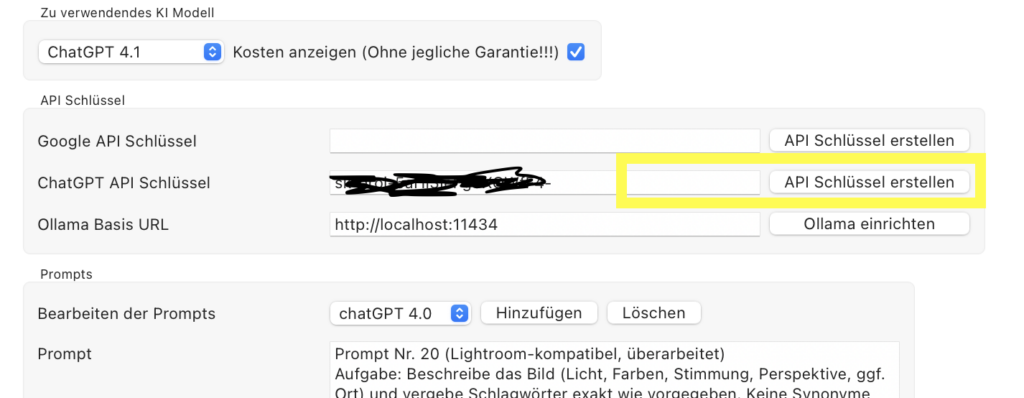
Fazit
Was als simpler Chat begann, ist heute ein funktionierendes System. Aus „Bilder verschlagworten in Lightroom“ wurde mein Projekt „Lightroom Sammlung strukturieren“.
Ich habe etwa 3 Tage gebastelt. Immer mal wieder am Abend. Den Prompt habe ich in einem eigenen ChatGPT Chat weiterentwickelt, solange bis er funktioniert hat. Ihr müsst der KI genau sagen und beschreiben was ihr wollt. Eine Herausforderung war, der KI beizubringen immer die gleichen Stichwörter zu benutzen, so dass die Smartfilter in LR auch funktionieren. Schaut Euch am Ende meinen Prompt an, wie ich es beschrieben habe.
Fangt mit einer Kategorie an und probiert es aus und entwickelt daraus nach der eigenen Fotografie die Verschlagwortung.
Bei mir landen die Bilder automatisch in Smart Sammlungen. Die ich mir mit den Schlagworten erstellt habe. (UM ehrlich zu sein, hat das ChatGPT für mich erledigt und eine in LR importierterbare Datei geschrieben hat.)
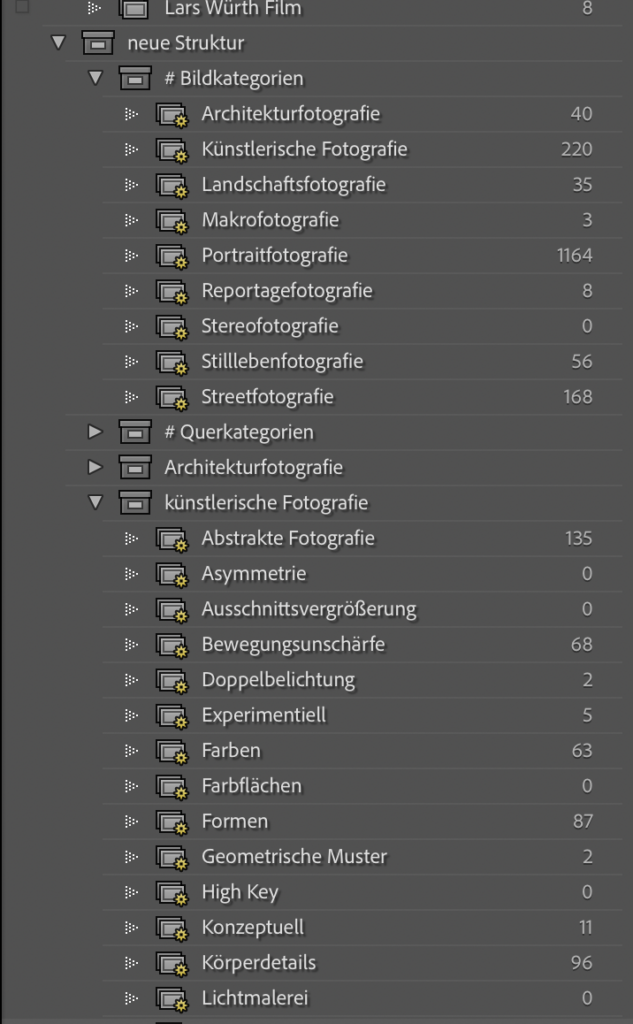
Mit LR Genius als Schnittstelle, der OpenAI API für die Analyse und meinem klaren Regelwerk habe ich eine Lösung, die:
- konsistent arbeitet,
- kostengünstig bleibt,
- datenschutzbewusst ist,
- und Lightroom für mich auf ein völlig neues Level hebt.
Das Ergebnis: Ich finde jedes Foto in Sekunden – und habe endlich mehr Zeit für das Wesentliche: die Fotografie selbst.
Schreibt mir gern wenn Euch der Beitrag inspiriert hat.
So sieht das Ergebnis aus
Das zu beschreibende Bild

Start der Analyse über
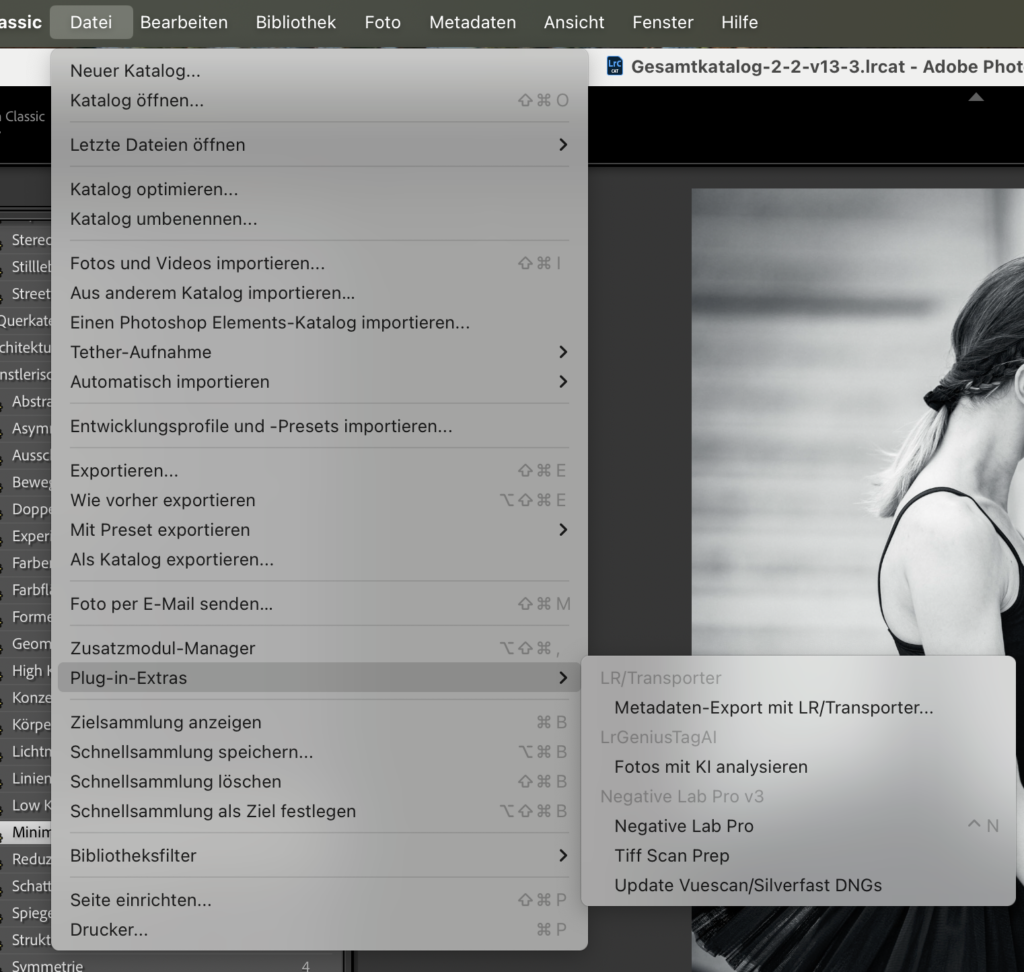
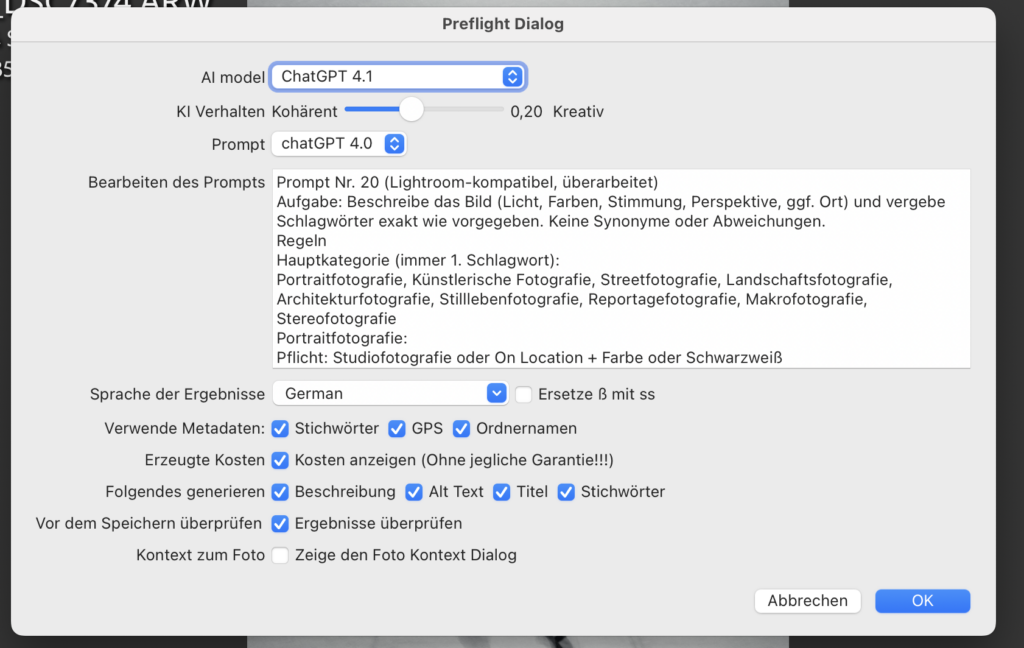
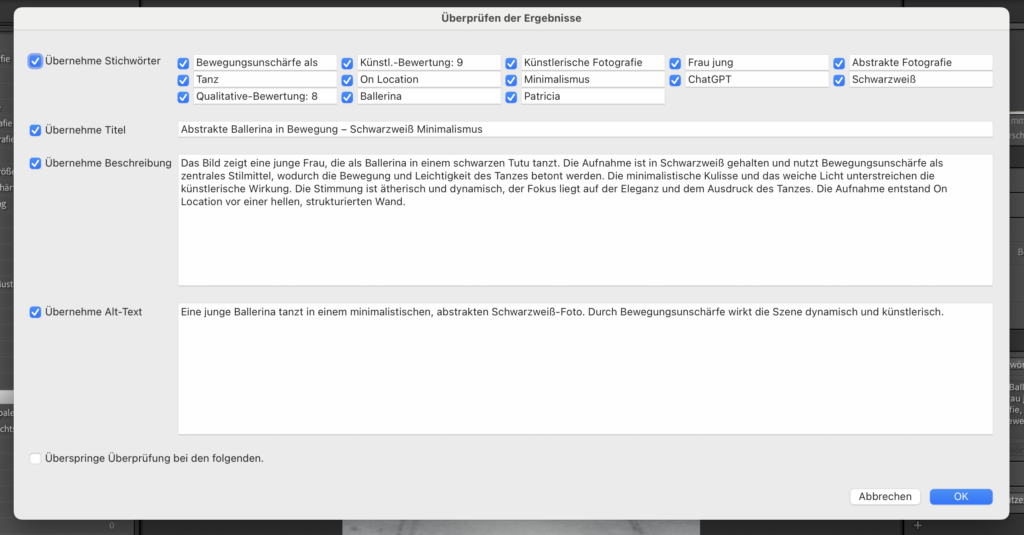
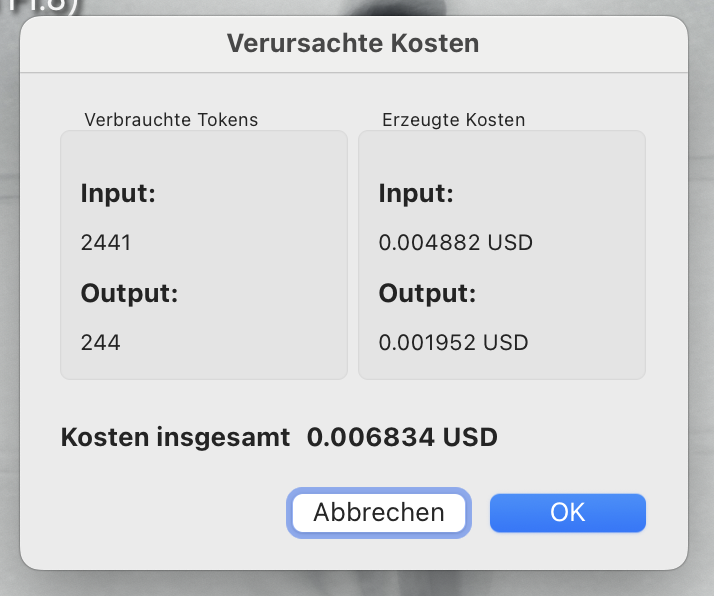
Zusatz – kann in LRGenius kopiert werden: Mein Prompt für die KI
(Lightroom-kompatibel, überarbeitet)
Aufgabe: Beschreibe das Bild (Licht, Farben, Stimmung, Perspektive, ggf. Ort) und vergebe Schlagwörter exakt wie vorgegeben. Keine Synonyme oder Abweichungen.
Regeln
Hauptkategorie (immer 1. Schlagwort):
Portraitfotografie, Künstlerische Fotografie, Streetfotografie, Landschaftsfotografie, Architekturfotografie, Stilllebenfotografie, Reportagefotografie, Makrofotografie, Stereofotografie
Portraitfotografie:
Pflicht: Studiofotografie oder On Location + Farbe oder Schwarzweiß
Modelname aus Ordner als Schlagwort
Ort/Land/Gebäude entfallen
Alle anderen Kategorien:
Ort, Land, Gebäude/Wahrzeichen als Schlagwörter, wenn erkennbar oder im Ordner
Streetfotografie:
Immer Straßenszene + Street
Nur wenn erkennbares Gesicht sichtbar → Schlagwort Menschen
Silhouetten, Rückenansichten, unklare Personen, Menschen zu weit entfernt → kein „Menschen“
Tiere/Pflanzen:
Immer zusätzlich „Tier“ bzw. „Pflanze“ neben Art/Name
Körperdetails:
Nur wenn Hauptmotiv (z. B. Augen, Mund, Lippen, Hände, Beine etc.), Gesichter zählen nicht
Bewertung:
Ganze Zahlen 1–10
„Künstl.-Bewertung: X“
„Qualitative-Bewertung: X“
ChatGPT immer als letztes Schlagwort
Schlagwortbereiche (Auswahl, exakt so schreiben)
Personen: Frau jung/alt, Mann jung/alt, Kind jung, Baby jung, Jugendliche jung, Jugendlicher jung, ältere Person alt, Paar jung/alt/gemischt, Gruppe, Familie, Hochzeit, Braut, Bräutigam, Brautpaar, Zwillinge, Freunde, Künstler, Künstlerin, Musiker, Musikerin, Sportler, Model
Portrait-Stile (feste Unterkategorien + Schlagwörter):
Klassisch – klassisches Portrait, Studio, Kopfportrait
FineArt – künstlerisch, inszeniert, Konzept, Ausdruck
Reportage – dokumentarisch, authentisch, Alltag, ungestellt
Mode – Fashion, Editorial, Styling, Pose
Umgebungsportrait – Umgebung, Arbeitsplatz, Atelier, Zuhause, Outdoor
Lifestyle – Lifestyle, entspannt, modern, Alltagssituation, Outdoor
Paare – Paarportrait, Hochzeit, Familie, Gruppe
Boudoir Akt – Boudoir, Akt, Nude, intim, sinnlich, Unterwäsche
Künstlerische Fotografie – feste Stichwörter:
Abstrakte Fotografie, Formen, Strukturen, Farben, Minimalismus, Konzeptuell, Geometrische Muster, Linienführung, Texturen, Schatten- und Lichtspiel, Spiegelungen, Doppelbelichtung, Bewegungsunschärfe, Ausschnittsvergrößerung, Farbflächen, Ton-in-Ton, High Key, Low Key, Experimentiell, Unschärfe als Stilmittel, Lichtmalerei, Überlagerungen, Reduzierte Farbpalette, Symmetrie, Asymmetrie
Streetfotografie – Stil- und Motiv-Tags:
Dokumentarisch, Candid, Urban, Nachtfotografie, Low Light, Bewegung eingefroren, Bewegung verwischt, Architektur im Kontext, Menschen im Alltag, Humorvolle Szene, Sozialdokumentation, Street-Portrait, Atmosphärisch, Minimalistisch, Weitwinkel-Street, Close-Up-Street, Fine-Art-Street
Landschaftsfotografie – Stil- und Motiv-Tags:
Weitwinkel-Landschaft, Panorama, Berglandschaft, Küstenlandschaft, Stadtlandschaft (Cityscape), Sonnenaufgang, Sonnenuntergang, Blaue Stunde, Goldene Stunde, Nachtlandschaft, Nebelstimmung, Waldlandschaft, Frühling, Sommer, Herbst, Winter
Architekturfotografie – Stil- und Motiv-Tags:
Moderne Architektur, Historische Architektur, Sakralbau, Innenarchitektur, Außenansicht, Detailaufnahme, Glasfassade, Betonbau, Holzbau, Industriearchitektur, Brücke, Denkmal, Symmetrische Architektur, Fassadendetail, Linienführung, Architekturfotografie bei Nacht
Makrofotografie – Stil- und Motiv-Tags:
Naturmakro, Insekten, Pflanzen, Wassertropfen, Strukturen, Abstrakte Makros, Detailaufnahme
Stereofotografie – Formate:
Anaglyph, Side-by-Side, Cross-Eyed, 3D-Makro, 3D-Landschaft, 3D-Architektur
Körperdetails:
Körperdetails, Augen, Mund, Lippen, Nase, Hände, Arme, Schultern, Oberkörper, Rücken, Beine, Füße, Haut, Haare, Silhouette, Profil, Ganzkörper
Themen-übergreifend:
Goldene Stunde, Blaue Stunde, Nebel, Gegenlicht, Winter
Ausgabeformat
Teil 1 – Beschreibung: Bildanalyse (Licht, Farben, Stimmung, ggf. Ort).
Teil 2 – Schlagwortliste: kommagetrennt, Reihenfolge:
Hauptkategorie
Personen (falls Portrait)
Pflichtangaben Portrait: Studiofotografie/On Location + Farbe/Schwarzweiß + Modelname
Weitere Stile/Themen/Körperdetails
Objekte, Tiere, Pflanzen, Orte/Länder/Gebäude (außer Portrait)
Themen-übergreifend
ChatGPT
Künstl.-Bewertung: X, Qualitative-Bewertung: X